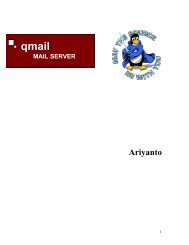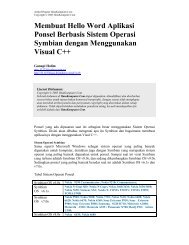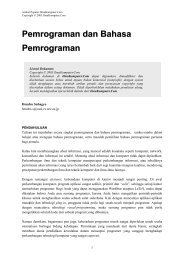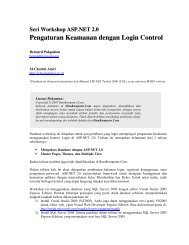Panduan Instalasi SAP GUI Java di open SuSe [10.2].pdf
Panduan Instalasi SAP GUI Java di open SuSe [10.2].pdf
Panduan Instalasi SAP GUI Java di open SuSe [10.2].pdf
You also want an ePaper? Increase the reach of your titles
YUMPU automatically turns print PDFs into web optimized ePapers that Google loves.
<strong>Panduan</strong> installasi <strong>SAP</strong> <strong>GUI</strong> <strong>Java</strong> <strong>di</strong><br />
Open <strong>SuSe</strong> <strong>10.2</strong><br />
Dadhi Wijayanto<br />
dadhee@gmail.com<br />
http://dadhee.blogspot.com<br />
Lisensi Dokumen:<br />
Copyright © 2003-2006 IlmuKomputer.Com<br />
Seluruh dokumen <strong>di</strong> IlmuKomputer.Com dapat <strong>di</strong>gunakan, <strong>di</strong>mo<strong>di</strong>fikasi dan <strong>di</strong>sebarkan<br />
secara bebas untuk tujuan bukan komersial (nonprofit), dengan syarat tidak menghapus<br />
atau merubah atribut penulis dan pernyataan copyright yang <strong>di</strong>sertakan dalam setiap<br />
dokumen. Tidak <strong>di</strong>perbolehkan melakukan penulisan ulang, kecuali mendapatkan ijin<br />
terlebih dahulu dari IlmuKomputer.Com.<br />
Sekilas tentang <strong>SAP</strong> dan ABAP<br />
Apa itu <strong>SAP</strong>? <strong>SAP</strong> singkatan dari System Application and Product in data processing. Adalah<br />
aplikasi untuk mempermudah perusahaan untuk men-support segala kegiatan operasional dan<br />
produksi secara efektif dan efisien. Sebenarnya banyak produk-produk <strong>SAP</strong> ini, tapi yang paling<br />
terkenal adalah <strong>SAP</strong> R/3 yang merupakan aplikasi yang memberikan solusi terhadap konsep<br />
ERP (Enterprise Resource Planning).<br />
Apa itu ABAP? ABAP adalah suatu bahasa pemrograman yang pertama kali <strong>di</strong>kembangkan<br />
pada tahun '80an. Awalnya <strong>di</strong>peruntukan sebagai bahasa untuk laporan (report language) khusus<br />
untuk <strong>SAP</strong> R/2 (Sistem <strong>SAP</strong> yang jalan <strong>di</strong> komputer mainframe) yang merupakan platform yang<br />
memungkin perusahaan besar mengembangkan aplikasi bisnis untuk logistik dan keuangan.<br />
Berdasarkan pengalaman penulis yang sempat bekerja pada salah satu perusahaan textile<br />
terbesar <strong>di</strong> Jawa Barat yang menggunakan <strong>SAP</strong>. Ada kecenderungan <strong>SAP</strong> memasukkan fiturfitur<br />
yang <strong>di</strong>miliki bahasa <strong>Java</strong> kedalam ABAP. Berikut ini adalah langkah-langkah bagaimana<br />
menginstall <strong>SAP</strong> R/3 with java pada Open <strong>SuSe</strong> <strong>10.2</strong>.<br />
Pra Installasi<br />
Karena aplikasi Platin <strong>GUI</strong> berbentuk java archive dan menjalankannya memakai java, maka<br />
kita memerlukan java. Disini penulis memakai java bawaan Open <strong>SuSe</strong> <strong>10.2</strong>.<br />
Kita juga bisa menggunakan aplikasi java dengan men-download paket stable apabila kita tidak<br />
menginginkan paket java bawaan OS. Untuk menginstall paket java stable yang perlu<br />
<strong>di</strong>perhatikan adalah letak dari JAVA_HOME dan PATH tempat java tersebut <strong>di</strong>-install. Berikut<br />
ini adalah perintah untuk mengetahui versi dari java yang sudah ter-install.<br />
Komunitas eLearning IlmuKomputer.Com<br />
Copyright © 2003-2007 IlmuKomputer.Com<br />
1
Installasi <strong>SAP</strong><br />
Pertama-tama bukalah shell-console <strong>di</strong> <strong>GUI</strong> lalu ekstrak paket sap-gui.tar.gz ke <strong>di</strong>rektori /opt.<br />
Maka kita akan mendapatkan file hasil ekstraksi yaitu Platin<strong>GUI</strong>-Linux-630r2.jar.<br />
Kemu<strong>di</strong>an masuklah ke <strong>di</strong>rektori hasil ektrak ta<strong>di</strong>, yaitu <strong>di</strong> <strong>di</strong>rektori /opt/sap-gui/. File<br />
Platin<strong>GUI</strong>-Linux-630r2.jar selanjutnya akan kita ekstrak dengan perintah:<br />
Sampai ketika kita mendapatkan halaman Welcome Menu dari <strong>SAP</strong>, maka kita lanjutkan dengan<br />
mengikuti perintah Next.<br />
Komunitas eLearning IlmuKomputer.Com<br />
Copyright © 2003-2007 IlmuKomputer.Com<br />
2
Secara default aplikasi ini akan menyimpan file-file hasil install <strong>di</strong> <strong>di</strong>rektori /root/<strong>SAP</strong><strong>GUI</strong>.<br />
Akan tetapi bila kita ingin merubahnya pilihlah “browse”. Lalu klik “OK”.<br />
“Installation has succsesfully completed”. Ketika kita <strong>di</strong>hadapkan dengan menu ini dan klik<br />
Komunitas eLearning IlmuKomputer.Com<br />
Copyright © 2003-2007 IlmuKomputer.Com<br />
3
“OK”, maka sampai tahap ini proses installasi berhasil. Untuk memanggil aplikasi ini kita harus<br />
ke <strong>di</strong>rektori tempat Platin<strong>GUI</strong> ta<strong>di</strong> terinstall yaitu <strong>di</strong> /root/<strong>SAP</strong><strong>GUI</strong> dan eksekusi file guilogon<br />
yang berada <strong>di</strong> <strong>di</strong>rektori /root/<strong>SAP</strong><strong>GUI</strong>/6.30rev2/bin.<br />
Biasanya kita akan menghadapi masalah saat meng-eksekusi file guilogon. Kita <strong>di</strong>haruskan<br />
men-setting ulang letak path PLATIN_JAVA dan versi java pada PLATIN_JAVA_VER.<br />
Untuk meng-konfigurasi bukalah file guilogon dengan menggunakan text e<strong>di</strong>tor atau saya lebih<br />
senang memakai aplikasi “mc” (midnight commander).<br />
Komunitas eLearning IlmuKomputer.Com<br />
Copyright © 2003-2007 IlmuKomputer.Com<br />
4
E<strong>di</strong>tlah bagian-bagian script yang berhubungan dengan pesan error pada saat kita memanggil<br />
file guilogon.<br />
Seperti pada gambar <strong>di</strong>atas yang menunjukan adanya kesalahan path dari PLATIN_JAVA dan<br />
PLATIN_JAVA_VER. Disini penulis menggunakan fasilitas searching <strong>di</strong> aplikasi midnight<br />
commander dengan menekan tombol fungsi F7 (Search), dengan kata kunci “/opt/IBM<strong>Java</strong>2-<br />
131/jre/bin/java”, <strong>di</strong>mana <strong>di</strong>rektori tersebut mengarah ke aplikasi java atau java environment.<br />
Kemu<strong>di</strong>an replace semua <strong>di</strong>rektori tersebut dengan JAVA_HOME yang kita punya, yaitu<br />
mengarah ke <strong>di</strong>rektori java yang kita punya.<br />
Pada gambar <strong>di</strong>atas penulis berusaha untuk tidak menghilangkan script aslinya dengan<br />
menambahkan tanda pagar (#) dan menambahkan baris script baru.<br />
Dan jangan lupa untuk melakukan hal yang sama pada PLATIN_JAVA_VER. Carilah dengan<br />
kata kunci “1.3.1” dan replace dengan versi java yang kita punya. Disini kita menggunakan<br />
versi java 1.5.0_08. Setelah selesai simpan perubahan yang kita lakukan dengan menekan<br />
tombol fungsi F2 (Save).<br />
Panggilah file aplikasi guilogon seperti yang pernah kita lakukan sebelumnya, apabila berhasil<br />
maka akan tampak welcome screen seperti pada gambar <strong>di</strong>bawah ini.<br />
Komunitas eLearning IlmuKomputer.Com<br />
Copyright © 2003-2007 IlmuKomputer.Com<br />
5
Setelah welcome screen <strong>di</strong>atas kita pasti akan <strong>di</strong>hadapkan dengan menu connection setting,<br />
<strong>di</strong>mana setting ini mengacu pada letak server-server <strong>SAP</strong>. Klik “New”.<br />
Misalnya server-server <strong>SAP</strong> tersebut memiliki nama, ip address dan port yang berbeda, seperti<br />
contoh <strong>di</strong>bawah ini:<br />
<strong>SAP</strong> Develop<br />
/H/172.18.9.4/S/3200<br />
<strong>SAP</strong> Production<br />
/H/172.18.9.8/S/3201<br />
<strong>SAP</strong> DES<br />
/H/172.18.9.5/S/3200<br />
Nama-nama koneksi server <strong>di</strong>atas adalah contoh connection string pada salah satu perusahaan<br />
textile <strong>di</strong> kabupaten Bandung. Apabila koneksi berhasil kita akan menemui salah satu gambar<br />
yang kurang lebih seperti <strong>di</strong>bawah ini. Akhir kata selamat mencoba dan semoga berhasil.<br />
Komunitas eLearning IlmuKomputer.Com<br />
Copyright © 2003-2007 IlmuKomputer.Com<br />
6
Referensi<br />
http://belajar-abap.blogspot.com/<br />
http://www.blogger.com/feeds/6033688765445503590/posts/default<br />
Biografi Penulis<br />
Dadhi Wijayanto, lahir <strong>di</strong> Bandung, 8 September 1982 yang lalu.<br />
Menyelesaikan pen<strong>di</strong><strong>di</strong>kan SD, SMP, dan SMU berturut-turut <strong>di</strong> SD Darul<br />
Hikam Bandung, SMP Negeri 15 Bandung, dan SMU <strong>di</strong> Bandung. Setelah tamat<br />
dari SMU, melanjutkan Kuliah D3 jurusan Teknik Komputer <strong>di</strong> Universitas<br />
Padjadjaran Bandung dan menyelesaikan S1 jurusan Matematika-Ilmu Komputer<br />
<strong>di</strong> Universitas Padjadjaran. Semasa menja<strong>di</strong> mahasiswa, pernah menjabat<br />
menja<strong>di</strong> Asisten Praktikum dan Asisten laboratorium.<br />
Setelah lulus pernah bekerja <strong>di</strong> Textile Company, yaitu Panasia Group PT. Panasia Filament Inti<br />
sebagai IT Supervisor dan sekarang bekerja <strong>di</strong> salah satu IT Company sebagai Network<br />
Engineer.<br />
Komunitas eLearning IlmuKomputer.Com<br />
Copyright © 2003-2007 IlmuKomputer.Com<br />
7


![Panduan Instalasi SAP GUI Java di open SuSe [10.2].pdf](https://img.yumpu.com/37230001/1/500x640/panduan-instalasi-sap-gui-java-di-open-suse-102pdf.jpg)